Benodigde gegevens
Je kunt aan de slag met het instellen van de e-mail zodra je een e-mailadres hebt ontvangen bij Kroon Webdesign.
Voor het instellen heb je de volgende gegevens nodig:
- E-mailadres
- E-mailgebruikersnaam
- E-mailwachtwoord
- Server voor inkomende e-mail
- IMAP of POP3
- Server voor uitgaande e-mail (SMTP)
- Poort
Na aanvraag van een nieuw e-mailaccount ontvangt u deze gegevens per e-mail.
een nieuw account toevoegen of een bestaand account aanpassen
Heb je al e-mailaccounts aangemaakt in Outlook en wil je deze aanpassen of wil je een nieuw account toevoegen? Volg dan onderstaande stappen:
- Open Outlook 2007, klik op ‘Extra’ en vervolgens op ‘Accountinstellingen…’.

- Wil je een bestaand account aanpassen? Ga dan naar stap 7. Wil je een nieuw account toevoegen, klik dan op ‘Nieuw…’.
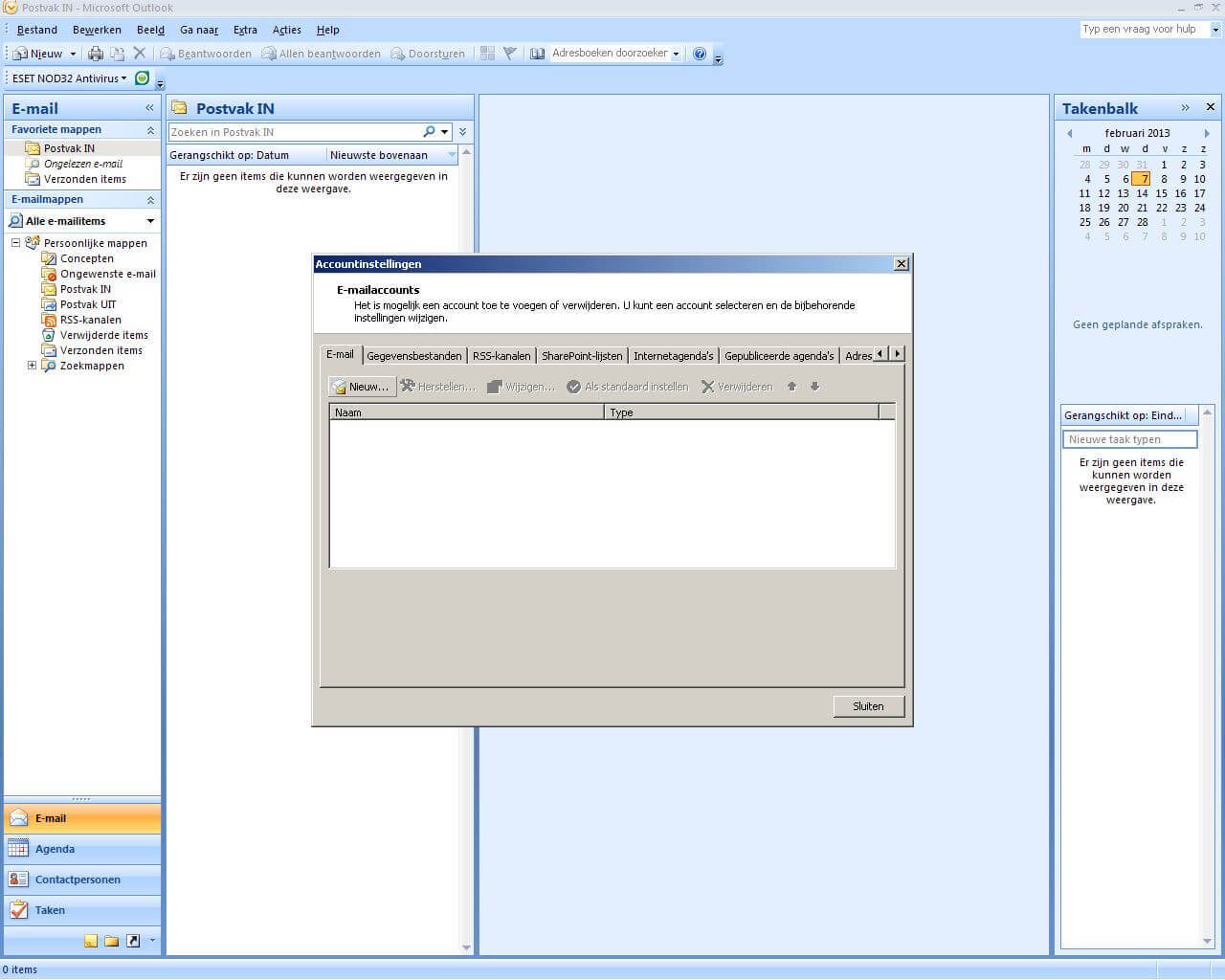
- Selecteer de optie ‘Serverinstellingen of extra servertypen handmatig configureren’ en klik op ‘Volgende’.

- Kies de optie ‘Internet-e-mail’ en klik op ‘Volgende’.

- Ga verder in deze handleiding naar ‘Stel je e-mailadres in’.
- Wil je een bestaand account aanpassen? Klik op het account dat je wilt aanpassen en vervolgens op ‘Map wijzigen’.

- Ga verder naar ‘Stel je e-mailadres in’.
Stel je e-mailadres in
In het scherm dat nu verschijnt geef je de instellingen van je account op.
- Geef de volgende gegevens op (zie ‘Benodigde gegevens’):
- ‘Naam’: de afzendernaam die wordt meegegeven als je een e-mail verstuurt.
- ‘E-mailadres’: het e-mailadres dat je wilt instellen.
- ‘Type account’: kies POP of IMAP.
- ‘Server voor inkomende e-mail’: mail.domeinnaam.nl
- ‘Server voor uitgaande e-mail’: de uitgaande e-mailserver (SMTP) van je internetprovider (bijvoorbeeld smtp.ziggo.nl, mail.kpnmail.nl of smtp.upcmail.nl).
- ‘Gebruikersnaam’: je e-mailgebruikersnaam.
- ‘Wachtwoord’: je e-mailwachtwoord.
- ‘Wachtwoord onthouden’: kies of je wilt of het programma je wachtwoord wel of niet onthoudt.
- ‘Beveiligd-wachtwoordverificatie (SPA) is verplicht’: vink deze uit.
- Klik op ‘Accountinstellingen testen’.

- Ga verder naar ‘Test je e-mailadres’.
Test je e-mailadres
- Klik op ‘Accountinstellingen testen’.

- Welke resultaten kun je krijgen en hoe los je eventuele foutmeldingen op?
- Ik krijg een foutmelding bij het ophalen van e-mail.
Sluit het venster en controleer je gegevens. Komen ze overeen met de informatie die staat onder ‘Benodigde gegevens’? Weet je zeker dat je gegevens juist zijn, ga da naar ‘Uitdagingen met instellen van Outlook 2007’. - Ik krijg een foutmelding bij het verzenden van e-mail.
Neem voor de juiste instellingen voor uitgaande e-mail contact op met je internetprovider. Wil je e-mail versturen via Kroon Webdesign? Ga dan naar ‘E-mail versturen via Kroon Webdesign(SMTP)’. - Ik heb allemaal groene vinkjes.
Je account is goed ingesteld. Klik op ‘Volgende’ en dan op ‘Voltooien’ om de instellingen op te slaan en terug te gaan naar Outlook.

- Ik krijg een foutmelding bij het ophalen van e-mail.
IMAP instellen
- Gebruik je IMAP, stel dan in dat verzonden items op de server worden opgeslagen in plaats van lokaal op je computer.
- Open Outlook 2007 en ga naar ‘Extra’ > ‘Accounts’ > (dubbelklik op het account dat je wilt instellen) > ‘Meer instellingen’ -> ‘Mappen’.
- Selecteer ‘Bestaande mappen kiezen….’ En klik vervolgens op de map die je wilt gebruiken voor verzonden items.

- Klik op ‘OK’ en vervolgens op ‘Volgende’ en ‘Voltooien’ om de instellingen op te slaan.
Problemen met het instellen van Outlook 2007
Veel voorkomende uitdagingen bij het instellen van Outlook 2007 zijn:
- Ik krijg een melding dat mijn e-mailbox is geblokkeerd (locked).
Als je POP gebruikt kan een conflict ontstaan met een ander e-mailprogramma. Zorg ervoor dat je niet met twee programma’s je e-mail ophaalt. - Ik krijg geen toegang met de opgegeven gebruikersnaam en wachtwoord.
Controleer je gebruikersnaam en wachtwoord. Zie ‘Benodigde gegevens’. - Ik kan geen verbinding maken met de server.
Controleer de ingestelde gegevens (een typefoutje is snel gemaakt). - Bij POP-gebruikers: wat gebeurt er met e-mail die op de server staat nadat deze is opgehaald? Bepaal zelf wat er gebeurt met je e-mail als je deze ophaalt met Outlook:
- Klik op ‘Extra’ en vervolgens op ‘Accountinstellingen’.
- Klik op het e-mailadres, ‘Wijzig’ en vervolgens op ‘Meer instellingen’.
- Klik op het tabblad ‘Geavanceerd’.
- Onder de kop ‘Bezorging’ stel je jouw voorkeur in.
